Так называемый эффект красный глаз знаком многим фотолюбителям, так как он испортил не один снимок. Исправить его на компьютере можно, использовав специальные программы – редакторы изображений. Но решить данную проблему можно и при помощи онлайн-сервисов в интернете, о чем мы и поговорим в данной статье.
Читайте также: Как убрать красные глаза в Фотошопе
Способы устранения эффекта
Существуют, как специальные онлайн-сервисы, специализирующиеся исключительно на устранении эффекта красных глаз, так и ресурсы, на которых можно выполнить комплексное редактирование фото, включая и решение изучаемой проблемы. Далее мы поговорим об алгоритме действий по ликвидации интересующего нас дефекта фотографий в наиболее популярных сервисах.
Способ 1: Kras-glaz
Прежде всего, узнаем, как решить проблему в сервисе, который так и называется — Kras-glaz, так как специализируется исключительно на устранении эффекта красных глаз на фото.
- Перейдя на главную страницу сервиса по ссылке выше, нажмите кнопку «Обзор».
- Откроется окно выбора фотографии, где вам нужно будет перейти в директорию, в которой расположен нужный файл. После выделения данного объекта нажмите «Открыть».
- Фотография будет загружена сервис и отобразится в окне браузера.
- Поочередно обведите курсором область вокруг каждого глаза.
- Эффект красных глаз будет устранен. Теперь остается перенести полученный вариант на жесткий диск компьютера. Для этого жмите «Сохранить».
- Откроется окно сохранения, в котором необходимо переместиться в ту директорию жесткого диска, где вы желаете поместить фотографию. Далее по желанию можете изменить наименование файла. После этого жмите «Сохранить».
- Фото с устраненным эффектом красных глаз будет скачано и сохранено на компьютере в выбранной папке.
Способ 2: Fanstudio
Следующий сервис, с помощью которого можно устранить эффект красных глаз, называется Fanstudio. В отличие от предыдущего ресурса, на нем можно решить не только данную задачу, но и произвести комплексное редактирование изображения.
- После перехода на главную страницу онлайн-редактора фотографий по ссылке выше для того, чтобы загрузить изображение, щелкните по кнопке «Выберите файл».
- В отобразившемся окошке выбора фотографии переместитесь в папку, где находится нужный файл, выделите его и нажмите «Открыть».
- После того как фото будет загружено на сайт, во вкладке «Камера» щелкните по пункту меню «Исправление красных глаз».
- После этого будет задействован встроенный алгоритм сервиса, который сам найдет глаза на фотографии и устранит нежелательный эффект. Вам даже ничего не придется выделять мышкой. Теперь для сохранения обработанной фотографии на компьютер щелкните по кнопке «Сохранить или получить ссылку».
- В открывшемся окошке настройки сохранения переставьте радиокнопку в позицию «Сохранить на диск». В поле «Укажите имя файла для сохранения» впишите произвольное наименование исправленного фото, под которым оно будет отображаться на компьютере. Впрочем, можно оставить и текущее название (оно присвоится по умолчанию), но в этом случае при сохранении в той же директории исходный файл на диске будет заменен на новый без красных глаз. Также путем установки радиокнопки нужно указать в каком формате изображений будет сохранен объект:
- JPG;
- PNG;
- PDF;
- PSD;
- GIF;
- TIFF;
- PCX;
- BMP.
Вы по своему желанию можете оставить файл, как в изначальном его в формате, так и преобразовать в любой другой из списка выше. После выполнения всех указанных действий нажмите «Сохранить».
- Далее откроется стандартное окошко сохранения. В нем требуется переместиться в каталог, где вы намерены хранить исправленное фото и нажать «Сохранить».
- Итоговое фото будет сохранено в выбранном формате в указанной директории жесткого диска или съемного носителя.
Оба описанных нами сервиса довольно просты в использовании и действия в них интуитивно понятны. В то же время Fanstudio предлагает возможность не только удалить эффект красных глаз, но применить другие инструменты редактирования изображения. Поэтому данный вариант рекомендуется использовать при комплексной обработке фото. Но стоит отметить, что Kras-glaz хоть и не имеет такого обширного инструментария, а также автоматически не ищет глаза на фотографии, тем не менее, иногда ручная обработка на указанном сайте позволяет более качественно удалить рассмотренный нами дефект, чем при применении Fanstudio.
 lumpics.ru
lumpics.ru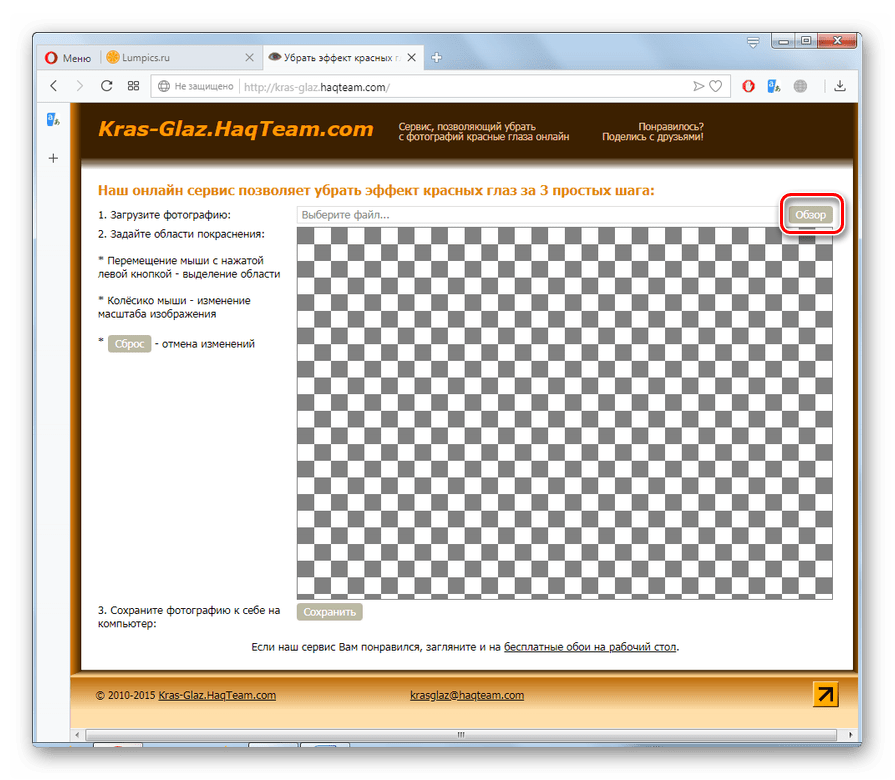
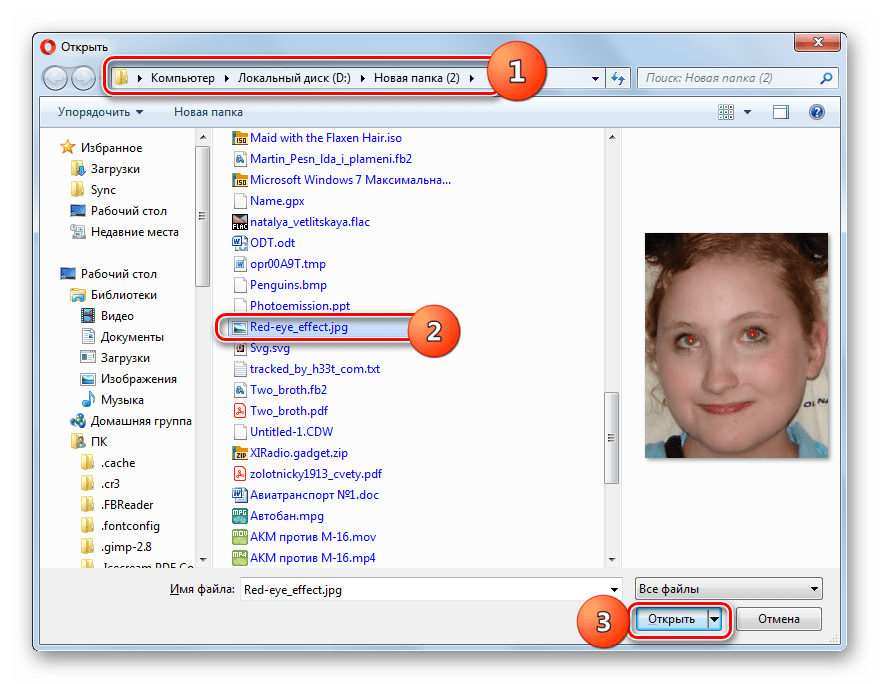
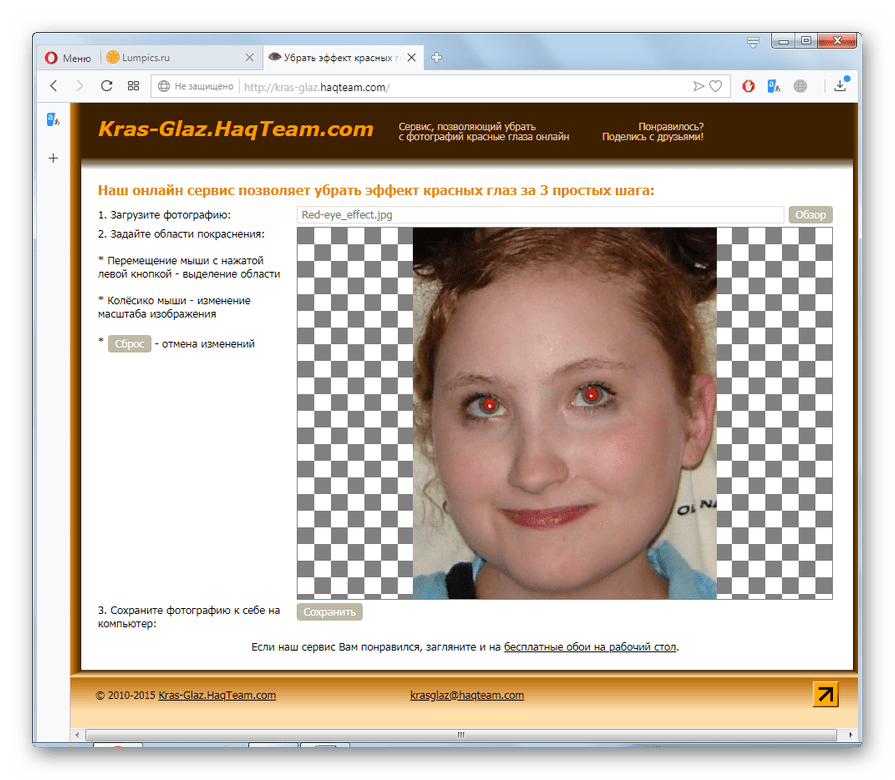
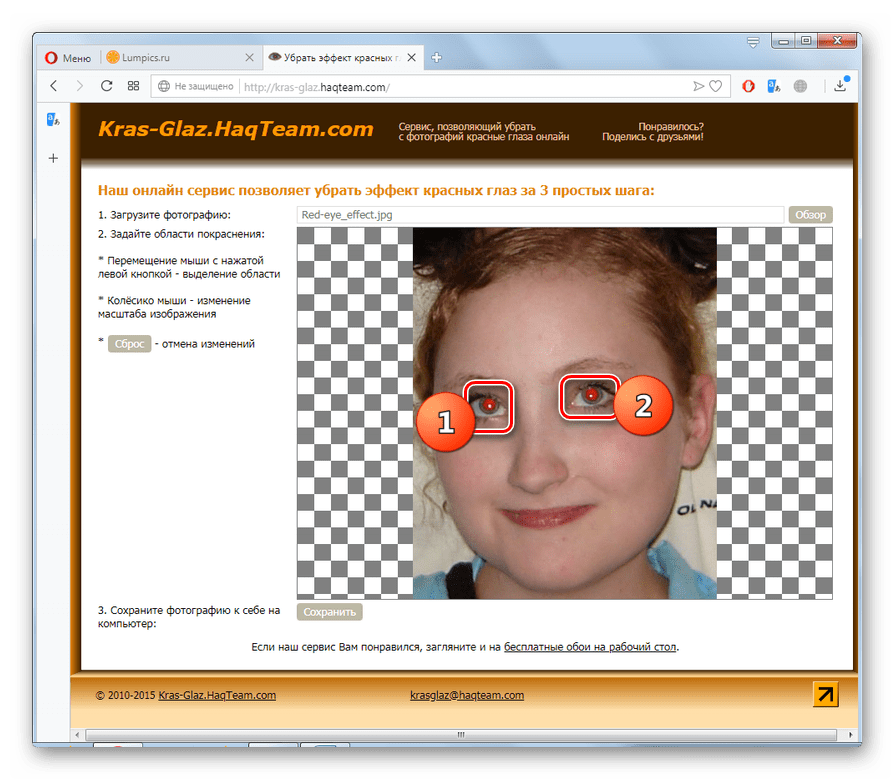
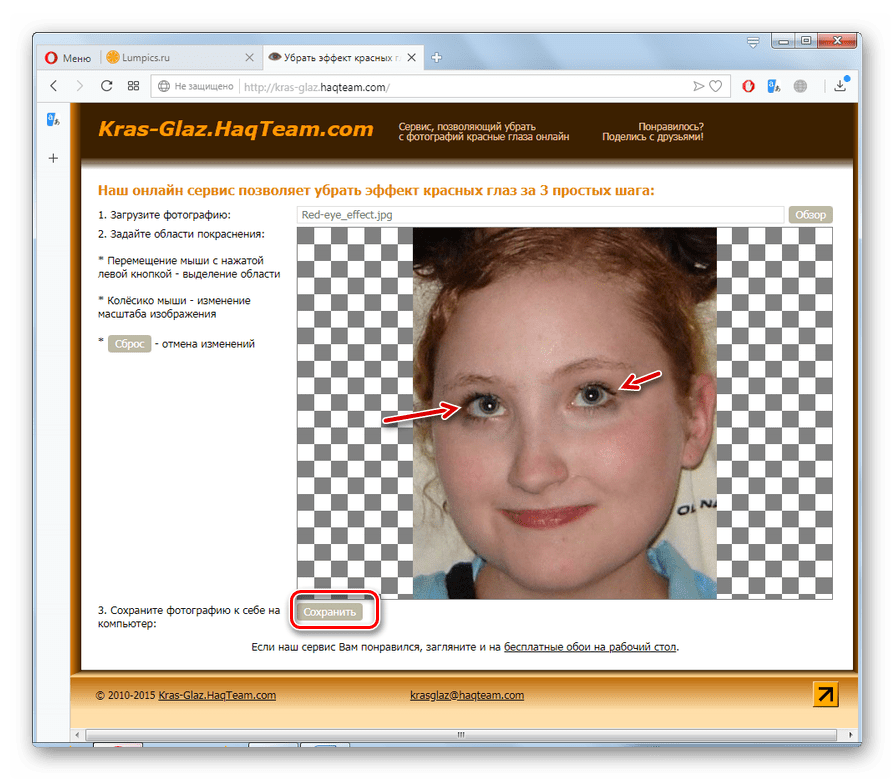
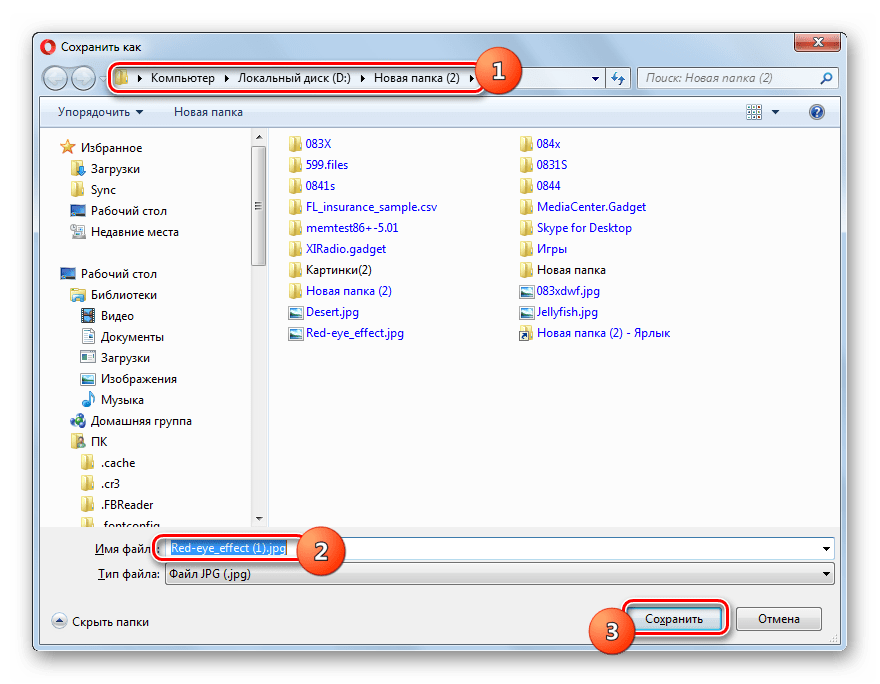
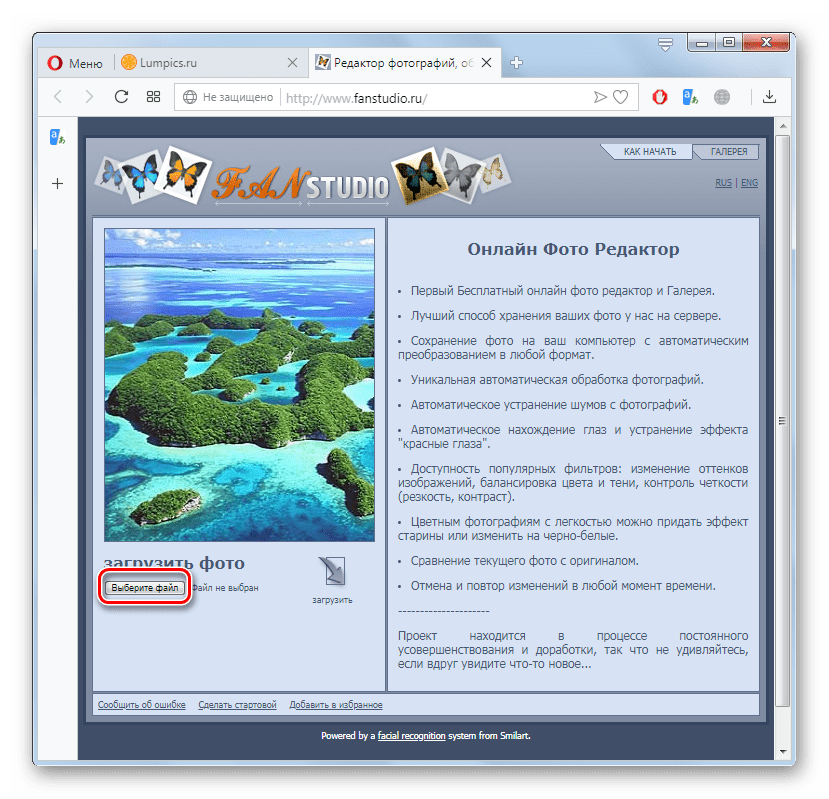
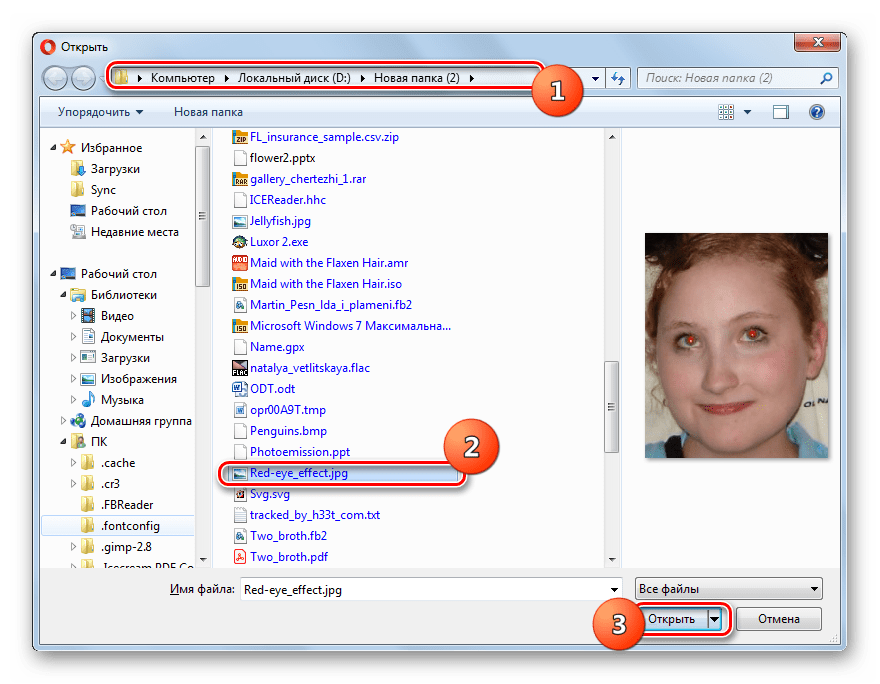
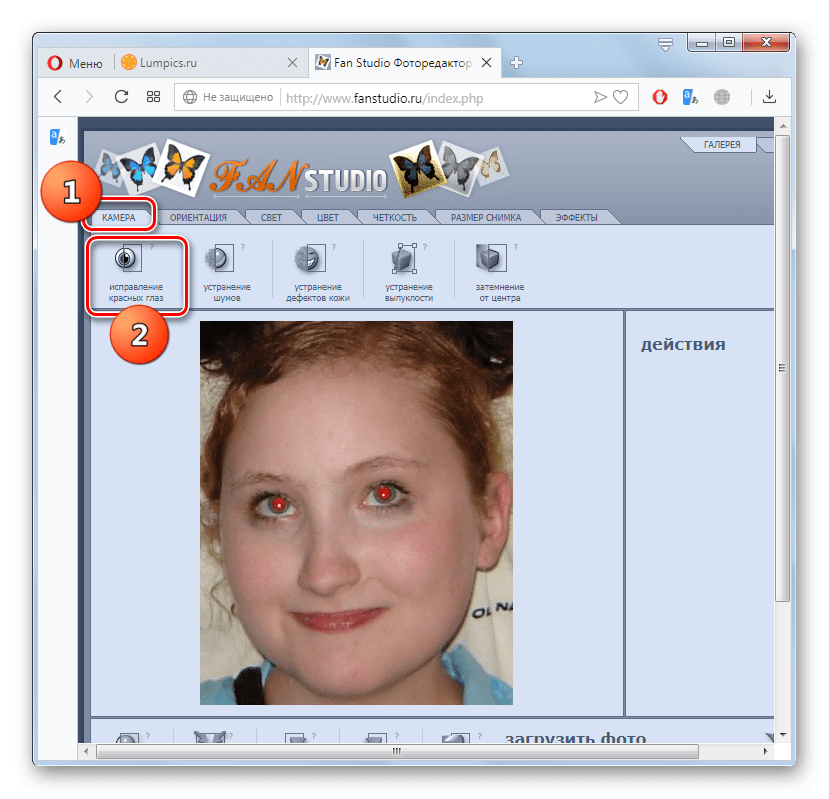
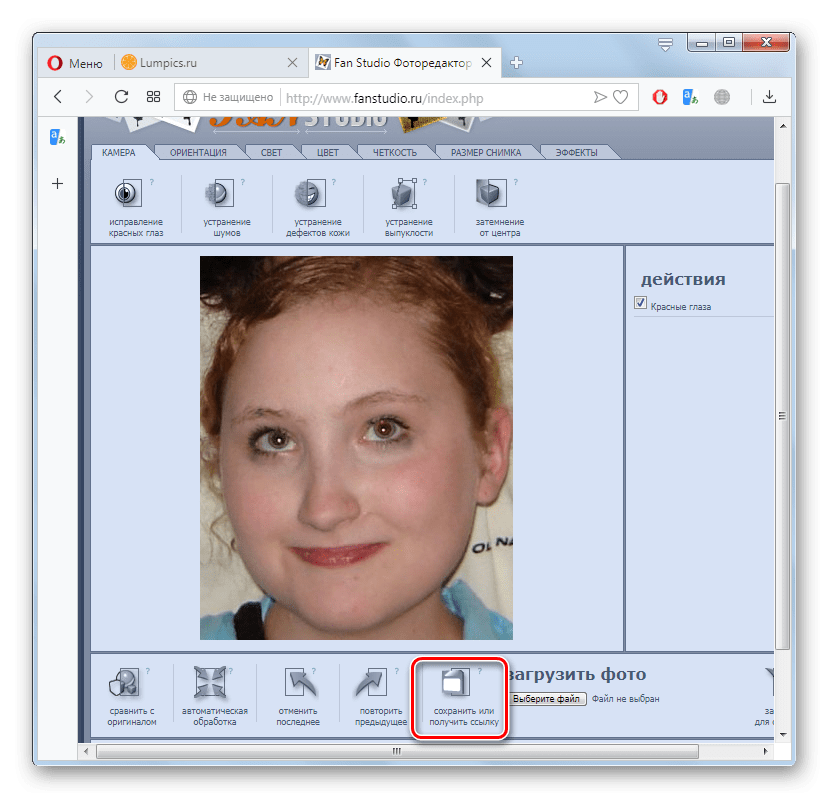
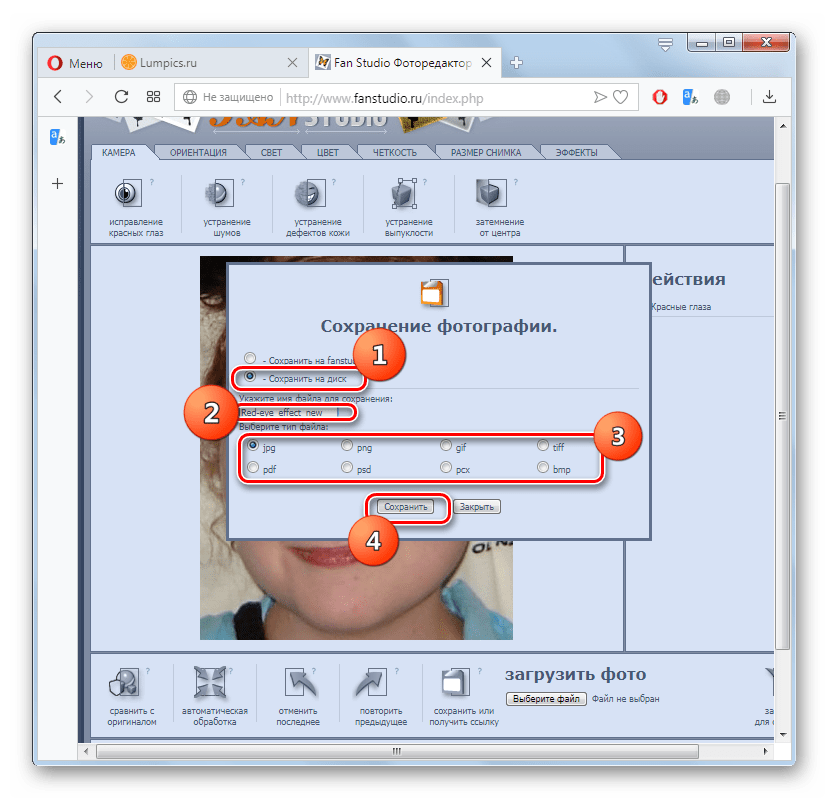
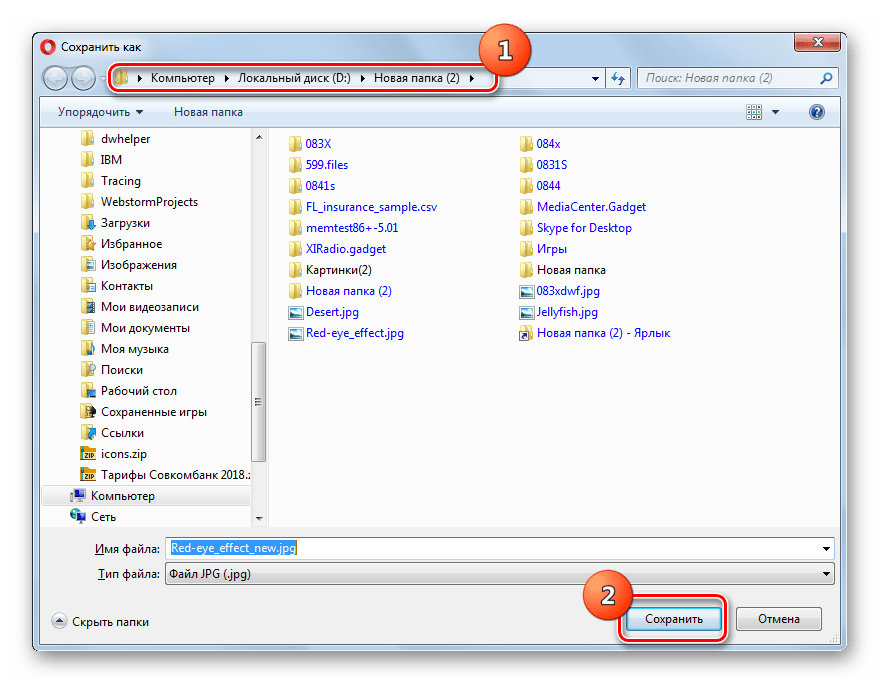













Спасибо! Понравилось очень!